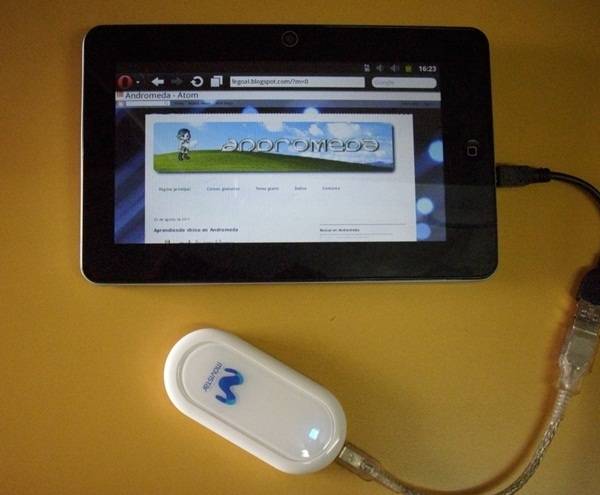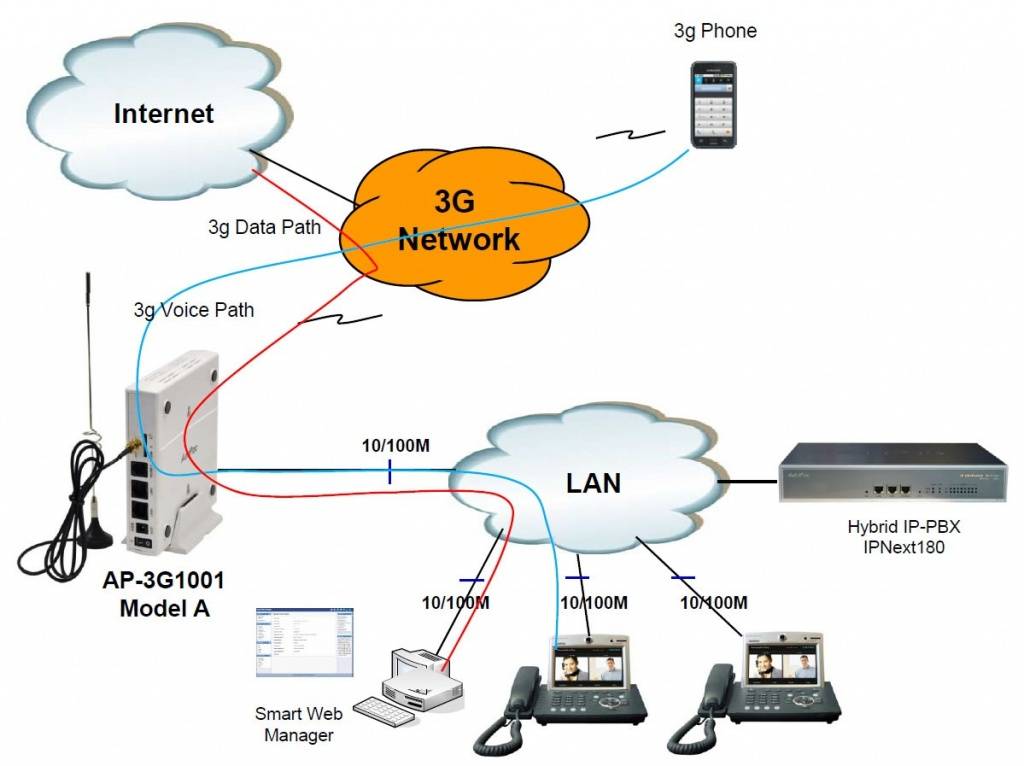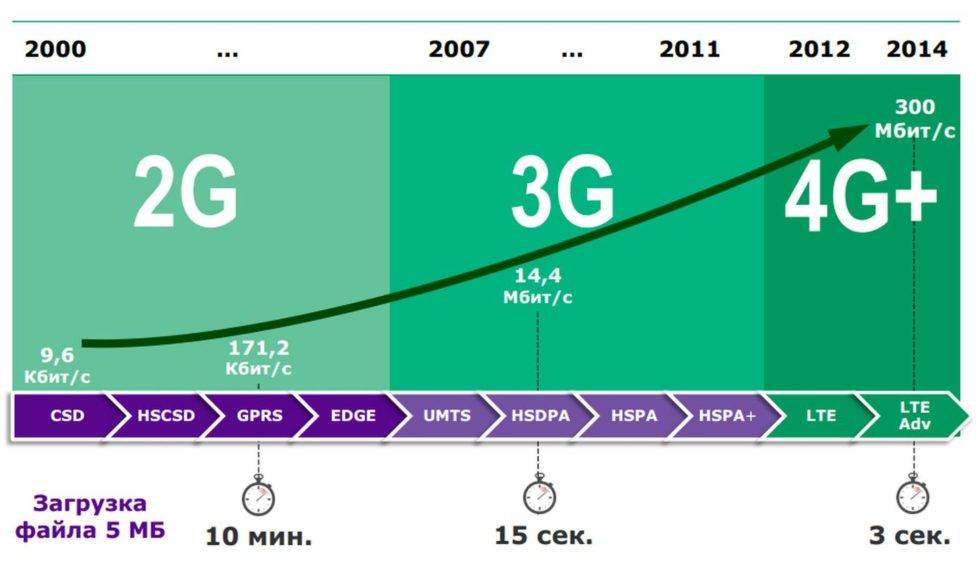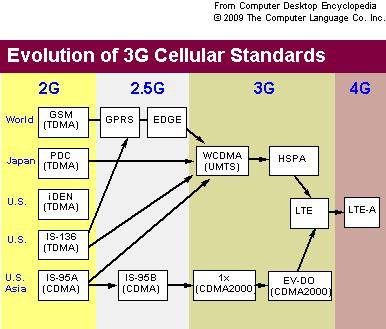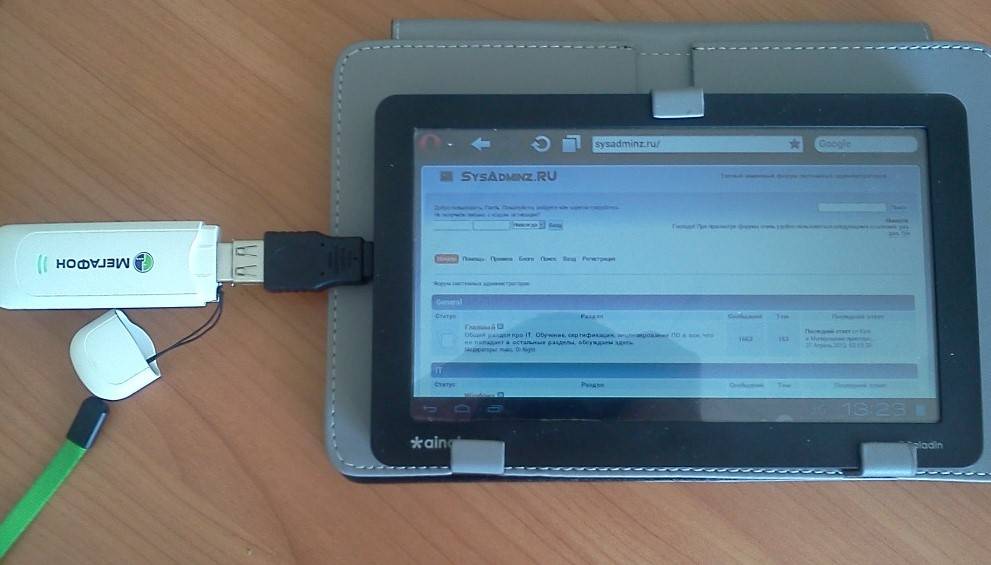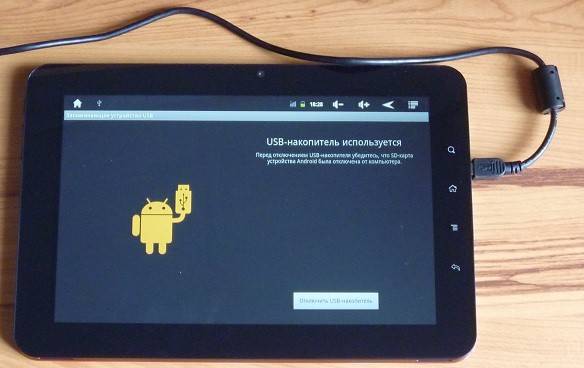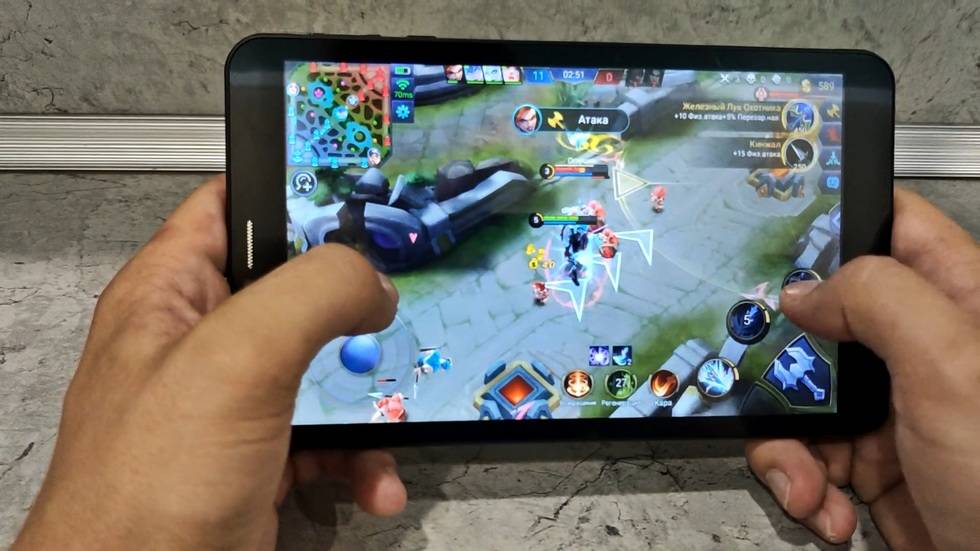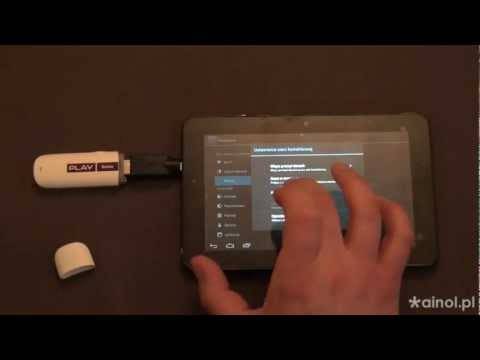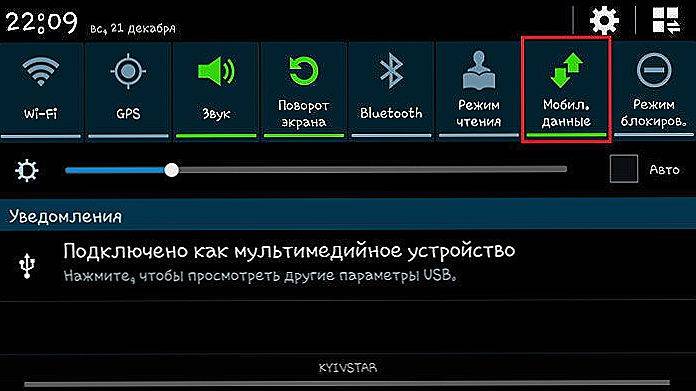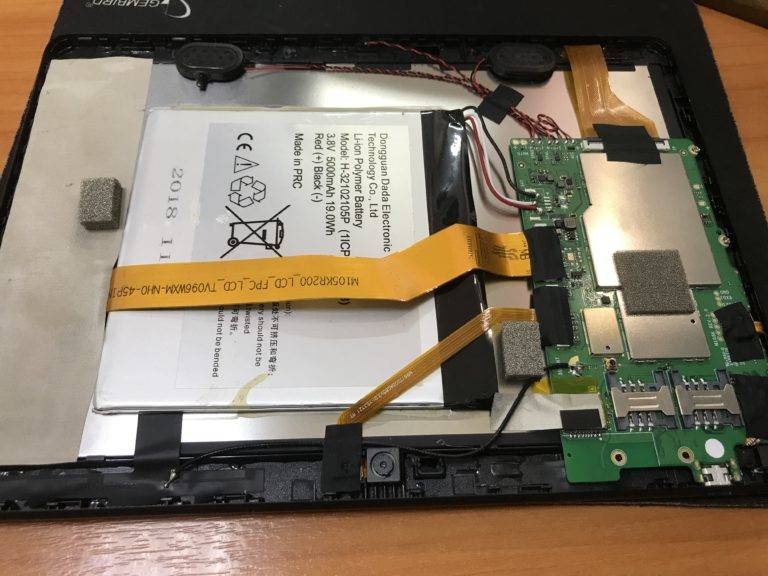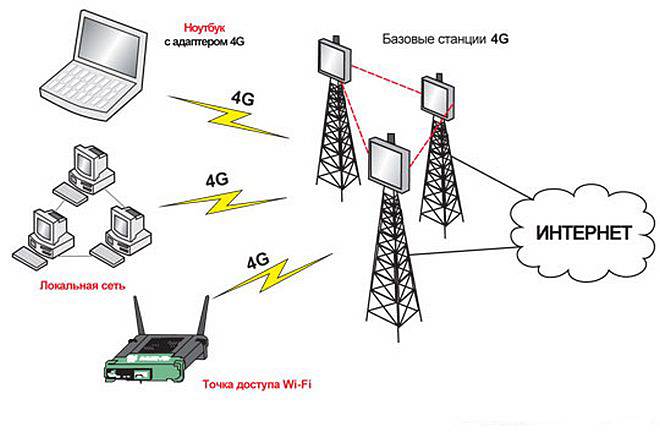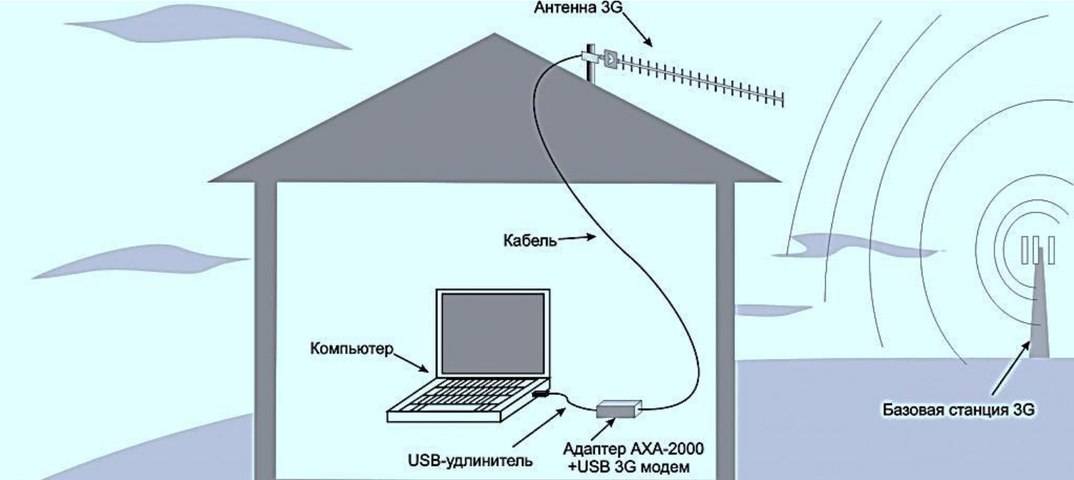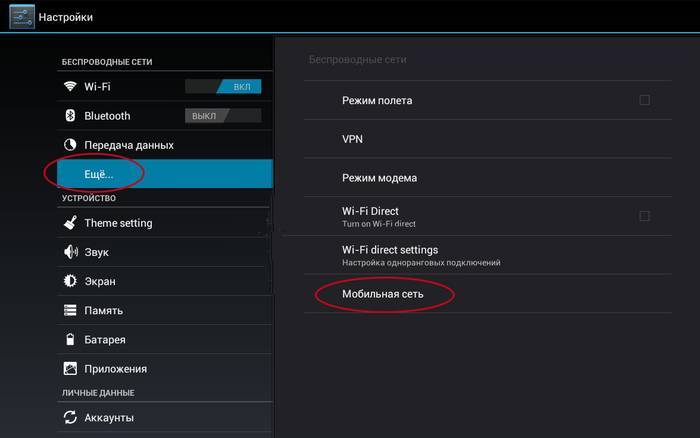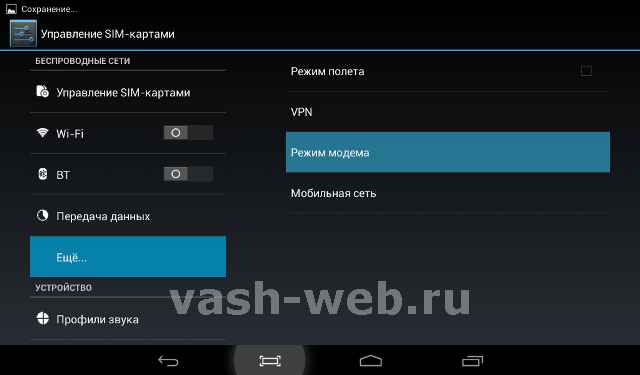Звонки с планшета
Многие задаются вопросом – как звонить с планшета? В особой мере эта тема волнует владельцев семи- и восьмидюймовых сенсорных устройств, т.к. эти аппараты еще можно как-то применять в качестве мобильного телефона.
Если ваш планшет поддерживает 3G и GSM, то в таком случае ваше сенсорное устройство подходит для осуществления звонков с планшета. Узнать о наличии GSM и 3G вы можете в характеристиках вашего девайса.
Для осуществления звонков с планшета найдите в Меню специальное приложение: «Позвонить». Откройте его, и перед вами появится привычная телефонная клавиатура.
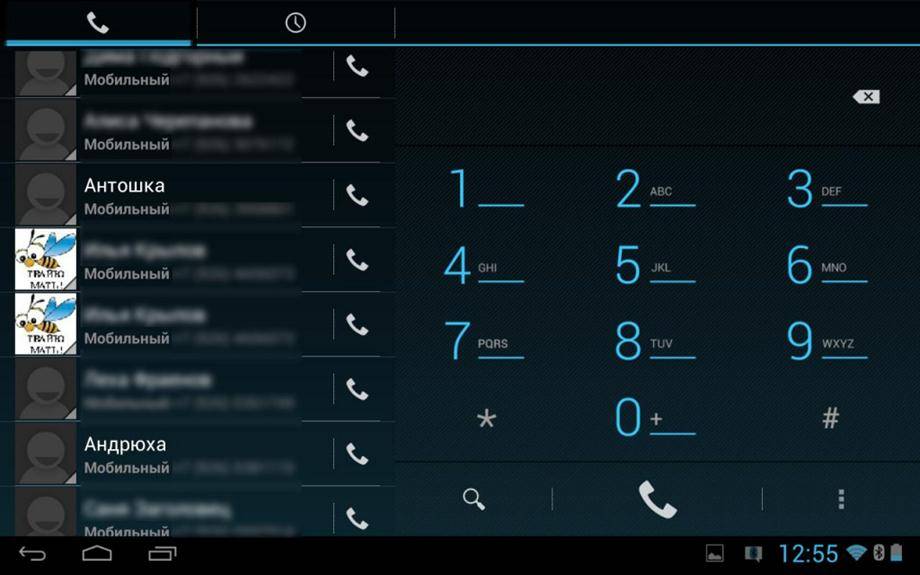
Вы видите клавиатуру, и кнопку для вызова (трубку). Если в планшет вставлена SIM-карта, то тогда вы сможете звонить. Для осуществления звонков с планшета наберите номер и нажмите на трубку. Если номер сохранен в контактах, то тогда вызовите его из списка контактов. Итак, теперь вы знаете о том, как звонить с планшета, оснащенного модулем GSM. Но что же делать, если модуля GSM нет в вашем девайсе?
Если модуля GSM нет, то тогда для осуществления звонков с планшета используйте программу Skype
Преимущество «Скайпа» заключается в том, что через него можно звонить, в том числе, и на городские/мобильные номера! Однако обратите внимание, что тарифы на звонки в некоторые страны могут быть весьма высоки! Кроме того, вы будете отдельно оплачивать 3G-трафик
Технологии беспроводной связи, используемые на телефонах
Существует широкая классификация технологий беспроводной связи. Если рассматривать стандарты передачи мобильных данных, то можно выделить следующие виды:
- 2G – первый цифровой стандарт передачи данных, получивший на территории Европы название GSM. Впервые были введены и сим-карты (до этого номер зашивался в прошивке мобильного телефона). В последствие появилась и пакетная передача данных GPRS. Скорость Интернета составляла до 14,4 килобит в секунду.
- 2,5G – усовершенствованный стандарт сотовой связи. Предоставлял абонентам скорость до 384 Кбит в секунду.
- 3G – самый распространенный протокол в большинстве городов. Обеспечивает скорость до 2 мегабит. Существуют также усовершенствованные стандарты 3,5G и 3,75G со скоростями загрузки 14.4 и 42 Мбит/с соответственно.
- 4G. Он активно используется в крупнейших мегаполисах и региональных центрах. Распространенным является стандарт LTE. Теоретическая скорость загрузки до 1 гигабита в секунду.
К 2020 году планируется повсеместное введение стандарта 5G, однако точно о предоставляемых возможностях еще не известно. В спецификации на телефоне «Андроид» можно узнать, какой стандарт поддерживает смартфон. Для подключения к Интернету также необходим пакет, который предоставляет трафик соответствующего вида (3G или 4G).
К малым локальным беспроводным сетям относится Wi-Fi. Под этим обозначением понимают семейство стандартов IEEE 802.11, обеспечивающие передачу данных «по воздуху» на частотах 2,4 или 5,0 гигагерц. Повсеместно используется для организации локальных сетей в домах, офисах и на предприятиях.
Пожаловаться на контент
Интернет на «Андроиде»: автоматическая настройка
Необходимо удостовериться заранее, что внутри телефона находится СИМ-карта с поддержкой соответствующей функции. После размещения внутри нового приспособления телефон сам направляет запрос о том, чтобы получить настройки автоматически. Ответ придёт в виде обычных СМС-уведомлений. Это один из ответов на вопрос о том, как настроить 3G.
Важно! Останется сохранить полученные сведения, использовать именно этот вариант. После этого нужно включить интернет, проверить работоспособность всех доступных возможностей
К интернет-сёрфингу можно приступать сразу, если ошибок при вводе данных не допущено, а у карты сохраняется положительный баланс. Многие телефоны продаются с уже установленными параметрами, если речь идёт об интернете. Всё начинает работать сразу после того, как карта оказывается на своём месте.
Можно отправить дополнительный запрос на получение настроек у оператора, если всё введено, но сеть по какой-то причине отказывается работать. Для этого необходимо осуществить несколько действий, у каждого оператора свои правила по поводу того, как поставить 3G на Андроид.
Обратите внимание! Нужно подождать, пока придут сетевые настройки, сохранить их. Лучше сразу перезагрузить устройство, когда изменения внесены
Иногда интернет не может появиться без этого шага.
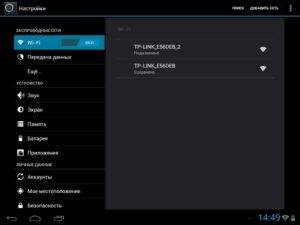
Что лучше
Сложно однозначно ответить на вопрос, какой стандарт связи выбрать. С одной стороны, 4G предлагает абонентам повышенную скорость и качество соединения, но покрытие его все еще очень небольшое. В основном стабильно работает сеть только в крупных городах. За их пределами нет смысла переплачивать за сеть, которая не ловит.
Более старый стандарт может похвастаться намного большей распространенностью в пригородах и отдаленных территориях, но скорость соединения в таких местах оставляет желать лучшего.
Окончательный выбор остается за пользователем, необходимо взвесить все плюсы и минусы, а также оценить покрытие в регионе проживания.
Настройка подключения
На сегодняшний день все планшеты имеют возможность подключения к сети Интернет при помощи беспроводного соединения. Для этого нужна точка доступа Wi-Fi. Представляет собой она обычный роутер или маршрутизатор, который имеет соединение с Сетью и может раздавать данные на несколько устройств одновременно. Он должен быть правильно настроен.
Подключение и настройки роутера ZyXEL Keenetic модели Lite II
Настройка осуществляется двумя способами:
- автоматическим;
- ручным.
Есть еще несколько видов соединения. Например: режим модема — раздача осуществляется по проводу только на одно устройство, точка доступа — беспроводная передача одному гаджету, роутер — наиболее популярный режим, передающий данные неограниченному числу подключенных приборов.
Автоматическая настройка
Подключить планшет к роутеру по Wi-Fi можно, запустив автоматический ввод всех необходимых параметров. Это наиболее удобный и простой способ для дома и неопытных пользователей. Осуществляется такая настройка следующим образом:
- Нужно зайти в меню «Настройки».
- Найти вкладку с беспроводными сетями, где выбрать режим вай-фай и переместить ползунок для активации.
- Появится перечень доступных для соединения сетей, и нужно выбрать подходящий.
- Система запросит пароль, если он установлен. После ввода произойдет подключение.
Далее требуется проверить работоспособность соединения. Для этого можно открыть браузер и любую страницу. Если Интернет работает, то подключение прошло успешно. Однако возникают проблемы.
Обратите внимание! Зачастую их появление связано с неправильно введенным паролем или системными ошибками в гаджете или маршрутизаторе
- Неверный ввод данных можно исправить, попробовав ввести пароль заново.
- Также часто устройство может не видеть точки подключения, хотя она существует. Можно попробовать подключиться с телефона или ноутбука. Если не получится, то рекомендуется перезагрузить роутер.
- Есть подключение, но данные не передаются. В таком случае это проблема на стороне точки доступа, и самостоятельно ее не исправить.
Ручной метод
Такой способ может понадобиться на некоторых планшетах, которые не имеют автоматической установки параметров, либо для маршрутизаторов, работающих без включенной функции DHCP. Для этого нужно выполнить следующие действия:
</ul>
- Зайти в меню «Настройки».
- Выбрать раздел вай-фай.
- Найти специальный пункт «Ручное соединение».
- Ввести название сети и нажать на раздел «Дополнительно».
- Там выбрать параметры IP под грифом «Пользовательские».
- В появившихся строках ввести DNS и IP-адреса.
- Определить тип безопасности и нажать на «Подключение».
Важно! DNS и IP-адреса можно узнать в подсети маршрутизатора или уточнить у провайдера услуг
Два стандарта сети
Третье поколение связи позволяет работать с двумя разными сетевыми стандартами:
CDMA (Code Division Multiple Access) – вариант подключения к сети для передачи информации, где используется формирование абонентов по коду. То есть все работают на одной частоте, а не на разных, как в GSM. Всё сетевое распределение происходит со стороны оператора, предоставляющего подключение;

UMTS (Univeral Mobile Telecommunications System) – тут используется технология передачи данных HSDPA, которая позволяет развивать высокие скорости за счет модуляции и двух несущих каналов частотой в 5 МГц.
Также существует стандарт EDGE (Enhanced Data-rates for GSM Evolution), который изначально разрабатывался как легкая модификация сетей GSM, работающая на старом оборудовании, практически не требующая вложений и серьезных изменений. Позволил в два раза повысить скорость передачи данных. Однако многие операторы всего мира не стали поддерживать технологии EDGE, считая, что у них нет будущего, и оставаясь на UMTS.
Что представляет собой 3G Wi-Fi-роутер для планшета?
3G Wi-Fi-роутер для планшетного компьютера представляет собой устройство, способное устанавливать соединение с мобильными сетями 3G через установленную в него сим-карту и раздавать интернет по Wi-Fi нескольким потребителям. Поддержка нескольких устройств позволяет использовать один модем не только для планшета, но и для персонального компьютера или смартфона одновременно. Взяв с собой 3G Wi-Fi-роутер и планшет, вы практически получаете такое же автономное устройство, как и аппарат со встроенным 3G-модулем. Такая комбинация стоит гораздо дешевле – гаджеты со встроенным мобильным передатчиком стоят на 8-10 тысяч дороже своих аналогов с поддержкой только Wi-Fi сетей. 3G Wi-Fi-роутер, в свою очередь, обойдется потребителю в пару тысяч рублей.
Вступление
Для чего люди покупают планшеты? Обычно для фильмов, игр и других развлечений. Но главным их предназначением является удобный интернет-сёрфинг. Он компактнее ноутбука, не говоря уже о компьютере, батарея позволяет быть вдали от розеток длительное время. Но для того, чтобы постоянно быть онлайн, требуется постоянный доступ к интернету в любое время.

Так как Wi-Fi есть далеко не везде, всё большее количество планшетов обустраивается модулем связи 3G. Крупнейшие операторы России, МТС, Билайн и Мегафон, покрыли большую часть территории страны связью третьего поколения. Но что такое 3G? Как его использовать в планшете? Постараемся ответить на эти вопросы.
Через домашний Wi-Fi роутер
Быстрый и простой способ. Самое главное — иметь домашний интернет с подключенным Wi-Fi роутером. В этом случае гаджет сможет использовать беспроводную сеть.
Чтобы подключить планшет к Интернету через Wi-Fi, необходимо выполнить несколько шагов по настройке:
- Проверьте режим полета. Он должен быть деактивирован.
- В «настройках» нужно найти «беспроводные сети», активировать Wi-Fi.
- После активации устройство будет самостоятельно искать ближайшие точки доступа.
- Затем выберите имя домашней беспроводной сети и введите логин и пароль.
- Если вы правильно выполнили описанные выше действия, ваш планшет выйдет в Интернет.
Общественный Wi-Fi
Во многих общественных заведениях можно подключиться к бесплатному Wi-Fi. Крупные операторы, такие как DOM.RU, Ростелеком и другие, предоставляют авторизацию после регистрации по номеру телефона. Недостатком такого подключения является то, что пользоваться им можно только в пределах радиуса действия модема, а как только вы удаляетесь от места раздачи, сигнал wifi пропадает.
Варианты подключения к планшету
Для подключения 3G к планшету понадобится сим-карта от оператора и данные авторизации в мобильной сети. Не редко требуются средства на счету, поскольку большинство провайдеров предоставляет выход в интернет «по предоплате».
Существует несколько вариантов использования связи третьего поколения на планшете:
прямое подключение. Ваш планшет должен поддерживать работу с 3G модулем, а также необходимо установить специальное программное обеспечение для соединения и идентификации в сети;
через внешний 3g модем для планшета андроид. Внешне устройство похоже на флешку и зачастую продается у операторов мобильной связи. В этом случае вашему устройству не понадобится поддержка и встроенный модуль, однако ПО все равно придется инсталлировать заранее (на многих планшетах отсутствует порт USB, но можно пользоваться переходником с micro USB);

возможность соединения через роутер. Вам понадобится роутер со встроенным 3G чипом или с портом и поддержкой подключения модема. В этом случае можно подключиться по Wi-Fi к роутеру с нескольких аппаратов;

через компьютер. Если забыли установить программу, а интернет нужен, можно воспользоваться им через компьютер, подключив к нему USB модем и планшет;
объединение через ПК или ноутбук двух устройств, подсоединив их к USB портам. В роли модема для связи устанавливается смартфон, а планшет настраивается в роли потребителя.
Можно выбрать любой из вариантов для подключения своего аппарата к 3G сети. Однако наилучшим выбором будет возможность использования встроенного модуля, поскольку это позволит вам избежать покупки дополнительных устройств, а также сильно сэкономит автономность (в случае подключения через wi-fi).
Включение на смартфоне 3G Интернет через меню быстрого доступа
Многие пользователи точно знают о том, что тариф оператора поддерживает мобильный Интернет. Но после включения этой функции в браузере не отображается ни одна страница. Все загрузки словно останавливаются. Если не работает 3G на телефоне при автоматическом варианте – понадобится ручная настройка.
Небольшая инструкция помогает справиться с проблемами в большинстве ситуаций:
- На рабочем столе телефона нужно провести пальцем сверху вниз. Благодаря этому открывается так называемая «панель быстрого доступа». Переключить в ней параметр не составит труда.
- При изучении строки состояния легко найти пункт, отвечающий за передачу данных по интернету. Надо просто нажать на значок, чтобы включить функцию. Как сделать 3G быстрым – другой вопрос.
После этого проблем с выходом в сеть наблюдаться не должно.
Интернет на «Андроиде»: автоматическая настройка
Необходимо удостовериться заранее, что внутри телефона находится СИМ-карта с поддержкой соответствующей функции. После размещения внутри нового приспособления телефон сам направляет запрос о том, чтобы получить настройки автоматически. Ответ придёт в виде обычных СМС-уведомлений. Это один из ответов на вопрос о том, как настроить 3G.
Важно! Останется сохранить полученные сведения, использовать именно этот вариант. После этого нужно включить интернет, проверить работоспособность всех доступных возможностей
К интернет-сёрфингу можно приступать сразу, если ошибок при вводе данных не допущено, а у карты сохраняется положительный баланс. Многие телефоны продаются с уже установленными параметрами, если речь идёт об интернете. Всё начинает работать сразу после того, как карта оказывается на своём месте.
Можно отправить дополнительный запрос на получение настроек у оператора, если всё введено, но сеть по какой-то причине отказывается работать. Для этого необходимо осуществить несколько действий, у каждого оператора свои правила по поводу того, как поставить 3G на Андроид.
Обратите внимание! Нужно подождать, пока придут сетевые настройки, сохранить их. Лучше сразу перезагрузить устройство, когда изменения внесены
Иногда интернет не может появиться без этого шага.
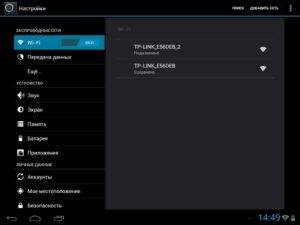
Настройка мобильной сети
В зависимости от того, какой способ доступа к ресурсам мобильной сети вы используете, зависит сложность настройки. Начнем с самого простого и перейдем к более сложному. Какой подходит именно вашему устройству – вы сможете определить в процессе изучения материала.
3G Wi-Fi соединение
Это один из самых простых способов получить доступ к мобильному интернету, не требующий от владельца планшетного девайса каких-то специализированных знаний. Прежде всего нужно купить сетевое устройство и подобрать приятный пакет услуг для вашего региона.

Далее вставить SIM-card в выделенный для нее слот, он может быть спрятан под аккумулятором, как в этом случае или находиться снаружи на корпусе устройства. После установки, нажатием на кнопку «Power» запустить модем и подождать пока пройдет автоматическая настройка, только тогда можно приступать к подключению.
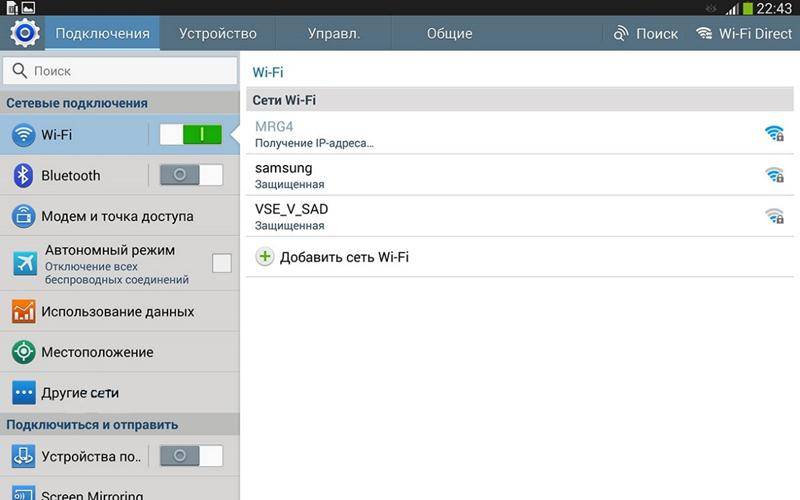
Меню настроек гаджета
Включаем планшет и запускаем на нем меню общих настроек, где в списке параметров находим «Wi-Fi» и нажимаем на него, попутно следует перевести ползунок в активное положение, как показано на изображении. Подождать пока окончится процесс сканирования и появятся точки: находим свой 3G модем и выполняем подключение, введя пароль в специальное поле.

В процессе соединения вам будет выделен сетевой адрес, а после появления слова «подключено» и значка сети в панели уведомления, можно закрыть меню настроек и перейти к интернет-приложениям.
Встроенный 3G
При настройке встроенного модуля 3G придется приложить немного усилий, поэтому вначале вставляем симку и перезагружаем девайс, после чего запускаем меню настроек и следуем подсказкам на изображениях ниже.
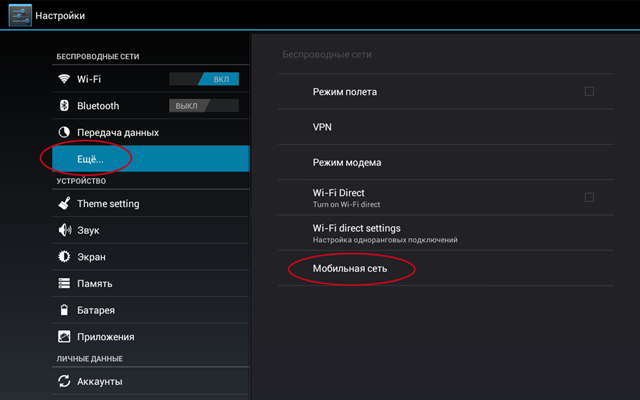
Мобильная сеть
После открытия настроек, выбираем параметр «Еще» и следом «Мобильная сеть», в правом окне.

Подключение к сети
На этом шаге обязательно устанавливаем флажок напротив пункта «Передача данных» и переходим к параметру точки доступа. В открывшемся окне, через дополнительное меню создаем шаблон новой точки.
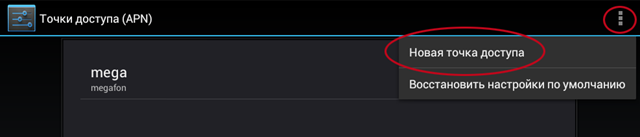
Создание точки
Чтобы подключение работало корректно необходимо заполнить список параметров нужными данными, которые представлены на сайте оператора. Однако, для удобства пользователей данные сотовых операторов были собраны в единую таблицу, которая находится чуть ниже.
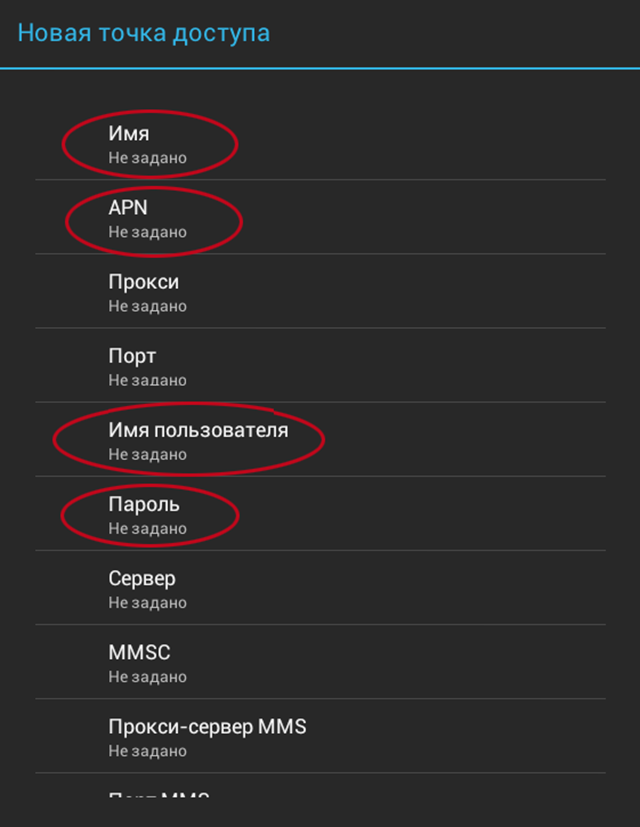
Шаблон точки
После ввода сохраняем точку и перезапускаем систему. Только теперь еще раз включаем передачу данных в панели быстрого управления и можно переходить к серфингу по интернету.
| Оператор | APN | Пользователь | Пароль |
| МТС | internet.mts.ru | mts | mts |
| Билайн | internet.beeline.ru | beeline | beeline |
| Tele2 Internet | internet.tele2.ru | Пусто | Пусто |
| МегаФон | internet | gdata | gdata |
Если не удалось подключиться, значит, на этапе создания точки была упущена какая-то информация, повторите все с самого начала.
Настройка USB модема
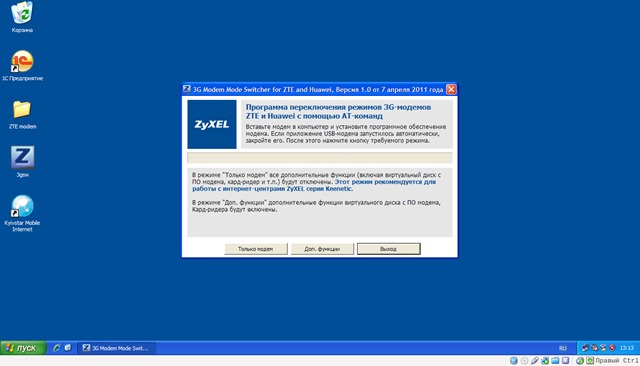
Рабочий стол
После загрузки запустить утилиту, из модема изъять сим-карту и подключить к компьютеру. В программе для правильной работы модема следует нажать только модем, что собственно и делаем. После завершения процесса:
- Закрыть окно приложения;
- Отсоединить модем;
- Вернуть симку на место и подключить модем к планшету.

Подключение выполняется через специальный кабель, который необходимо приобрести самостоятельно. Как только модем подсоединен, заходим в PlayMarket и скачиваем утилиту: PPP Widget, которая и поможет настроить внешнее сетевое устройство.
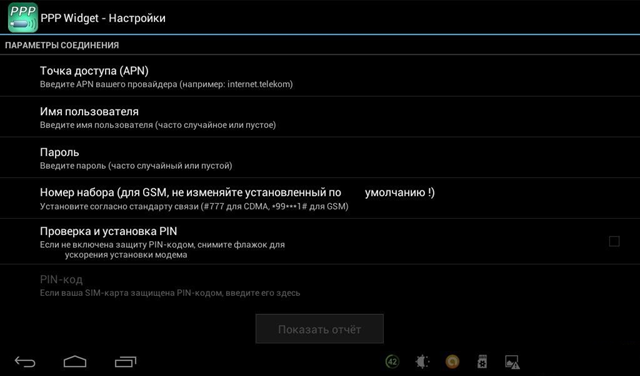
Главное окно программы
После установки утилиты, в меню приложений или на рабочем столе появится виджет для запуска настроек
Обратите внимание, что для настройки будут использоваться те же самые параметры, что и при настройке встроенного 3G, кроме одной детали
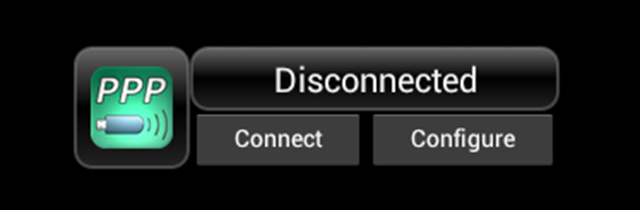
В пункте «Набор номер», необходимо указать: *99#, по умолчанию для всех операторов. Также выполнить сохранение и выйти, где нажатием кнопки Connect, на виджете, запустить мобильную сеть.
Проблемы при настройке 3G
- Постоянный обрыв связи. Вероятней всего, сотовый оператор проводит профилактические работы или на улице наблюдается ухудшение погодных условий.
- Планшет не видит модем. Попробуйте подключить его к другому устройству, если все исправно, может быть поврежден кабель или устройства несовместимы.
- Не подключается к интернету. Проверьте свой баланс, возможно доступ заблокирован из-за минусового счета или данные были указаны некорректно – проверьте их еще раз.
- Не работает беспроводной модем. Вероятней всего, разрядился аккумулятор, поэтому незамедлительно подключите его к электросети.
- Не включается модем. Зарядите, если индикаторы не горят, значит, устройство вышло из строя, к сожалению, его ремонт будет стоить, как новый модем.
Как включить 3G на планшете через смартфон
Любое устройство, работающее на базе Android и оснащенное двумя интерфейсами подключения к сети, может выступать в роли точки доступа.
Зачем в данном случае два разных типа соединения? Дело в том, что для такого подключения понадобится:
соединение точки с интернетом;
сопряжение одного устройства со вторым.
Организовать подобное подключение можно при помощи одной из двух беспроводных технологий:
Смартфон, как точка доступа
Любой современный телефон поддерживает нужные форматы связи и может использовать 3G сети при условии, что доступ к ним предоставляет оператор.
Если необходимо настроить телефон так, чтобы он раздавал интернет, выступая в роли точки доступа, нужно выполнить следующие действия:
зайти в управление беспроводными сетями и нажать кнопку «Еще»;

выбрать режим модема и активировать один из способов сопряжения устройств:
Если нужны особенные настройки сетевого соединения, их можно задать в пункте «Настройка точки доступа и сопряжения». Если вы выбрали одну из беспроводных сетей, обязательно настройте параметры авторизации.
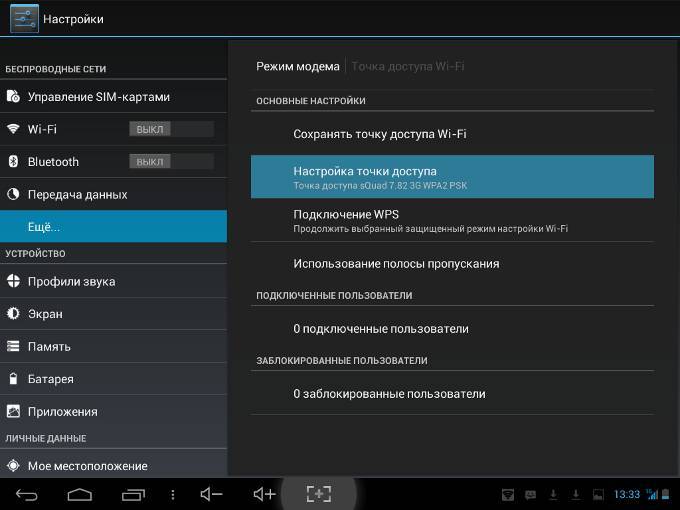
После того, как все параметры выбраны и введены, можно активировать включение точки доступа. Каждый раз не нужно будет создавать её заново и вводить все параметры. Смартфон запомнит их и будет использовать.
Подключаем планшет к точке доступа
Теперь у вас есть готовая раздача. Для того чтобы подключиться к интернету и увидеть точку беспроводного доступа, нужно:
включить wi-fi адаптер;
выбрать имя подключения;
ввести настройки авторизации, заданные на смартфоне.
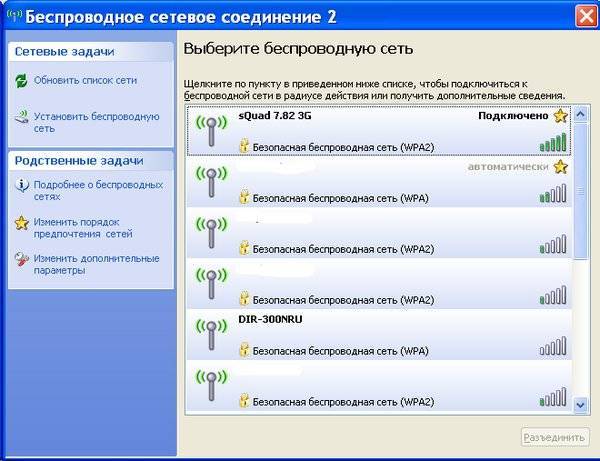
При использовании подключения через смартфон на нем можно просмотреть все сопряженные устройства, не зависимо от типа соединения, проверить потребление трафика и даже ограничить его.
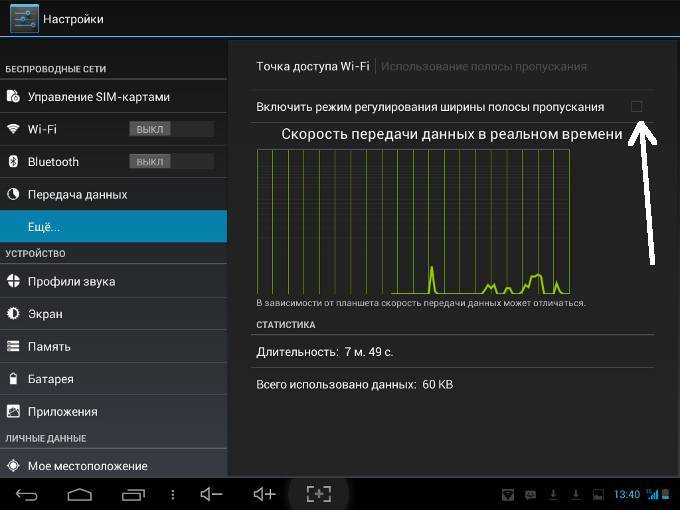
Если ваше устройство подключается через Bluetooth, проще и надежнее использовать специальное программное обеспечение, позволяющее создать VPN-тунель и избежать потери данных. Одна из таких программ – BlueVPN.
Настройка очень проста. Чтобы запустить сопряжение, достаточно включить Bluetooth на обоих аппаратах и установить программу. В зависимости от оператора и операционной системы могут понадобиться дополнительные настройки.
Точку доступа также можно создавать при помощи специализированного ПО, но её настройка и так достаточно проста.
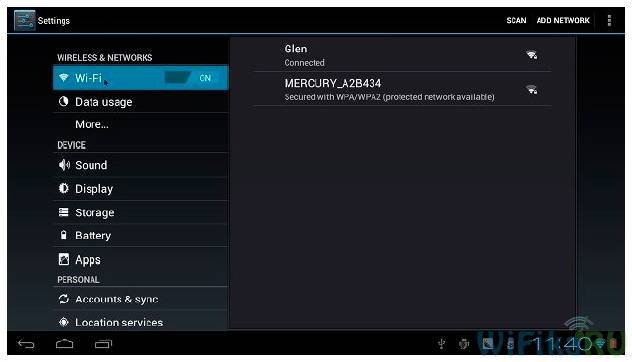
Как видите, подключить планшет к 3G можно множеством способов, в особенности легко и быстро это сделать при помощи телефона. Однако для экономии времени автономной работы каждого из устройств лучше использовать встроенный модуль для сетей третьего поколения.
Wi-Fi подключение доступно далеко не везде, и не всегда, когда возникает потребность воспользоваться интернетом. Сэкономив небольшую сумму денег и купив планшет без поддержки 3G, в результате можно потерять не только средства, но и работу, не успев выполнить её вовремя.
Если не удается создать соединение одним из способов, то всегда можно попробовать другой. А организовав раздачу интернета в общественном месте, не забывайте защищать вашу сеть сложным паролем и хорошим шифрованием, в особенности, если ваш мобильный трафик тарифицируется.
Как планшет выходит в интернет
Есть 2 способа выйти в интернет с планшетного компьютера, используя 3G:
- купить планшет, имеющий встроенный модуль 3G
- купить планшет без этого модуля и пользоваться модемом
Первый способ проще. Вам понадобится лишь приобрести SIM-карту одного из операторов сотовой связи. После вставьте SIM-карту в модуль и пользуйтесь интернетом, оплачивая его по тарифу оператора.
Второй вариант значительно более трудоемок по трем причинам:
- Вам придется покупать отдельно модем и подключать его к компьютеру (модем вставляется в USB-порт, как флешка).
- Планшет нужно будет настроить под данный конкретный модем. Это непростая операция, обычному пользователю она может оказаться довольно сложной.
- Даже если Вы все сделаете правильно, Вам всегда придется носить с собой модем как дополнительное устройство.
Поэтому, если есть из чего выбирать, Вам лучше будет приобрести планшет со встроенным модулем 3G.
Разумеется, для использования данной технологии необходимо находиться в зоне покрытия сети. Здесь не все так просто. В крупных городах у Вас не должно возникнуть проблем — операторы «большой тройки» (Билайн, Мегафон и МТС) позаботились об этом. Но в российскую провинцию эта технология приходит медленно. Будьте готовы к тому, что на удаленной от города даче выйти в интернет не удастся.
Итак, в статье мы рассмотрели современную интернет-технологию 3G. Одна из областей применения этой технологии — планшетные компьютеры. Надеемся, что мы сумели рассказать Вам все о том, что такое 3G в планшете и как планшет выходит в интернет.